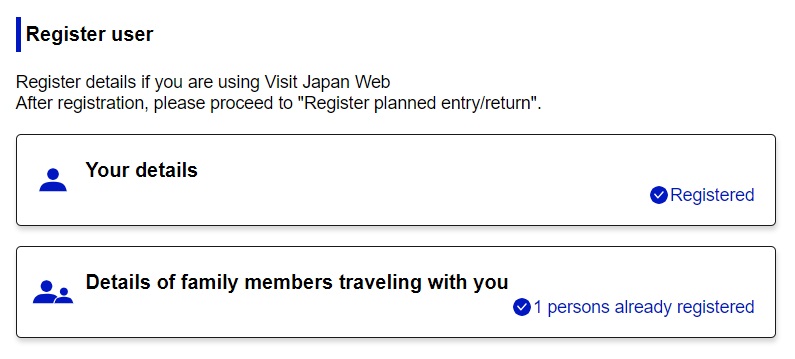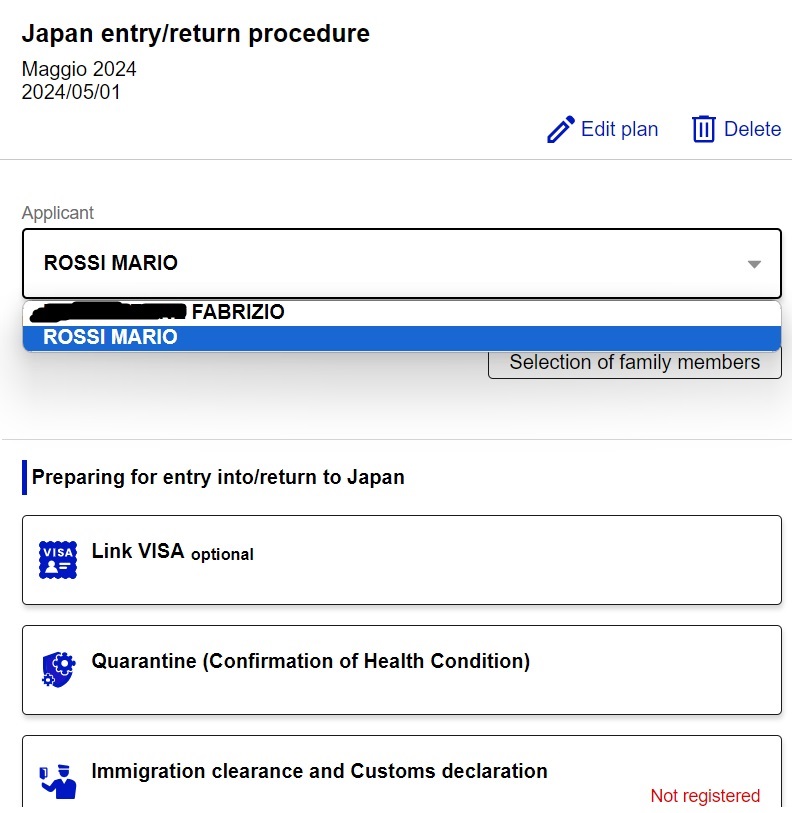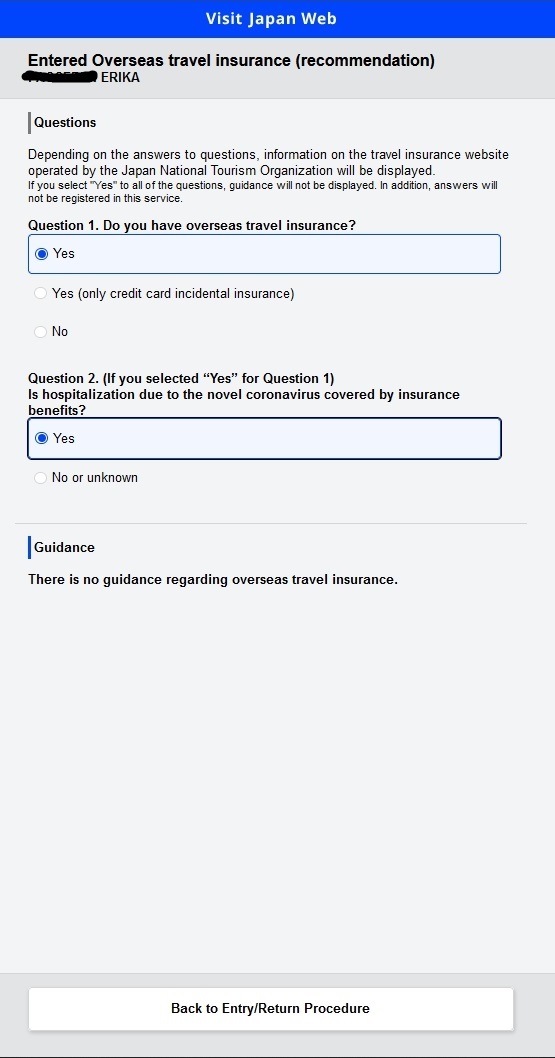Visit Japan Web: cómo rellenar los formularios antes de partir
Visit Japan Web es la plataforma creada por el gobierno japonés para agilizar y simplificar los trámites de llegada a Japón.
Este servicio le permite pre-registrar los documentos necesarios para la entrada en Japón.
Su cumplimentación NO es obligatoria pero sí recomendable.

Registro/inicio de sesión
En primer lugar, vaya al sitio Visit Japan Web y regístrese o inicie sesión.
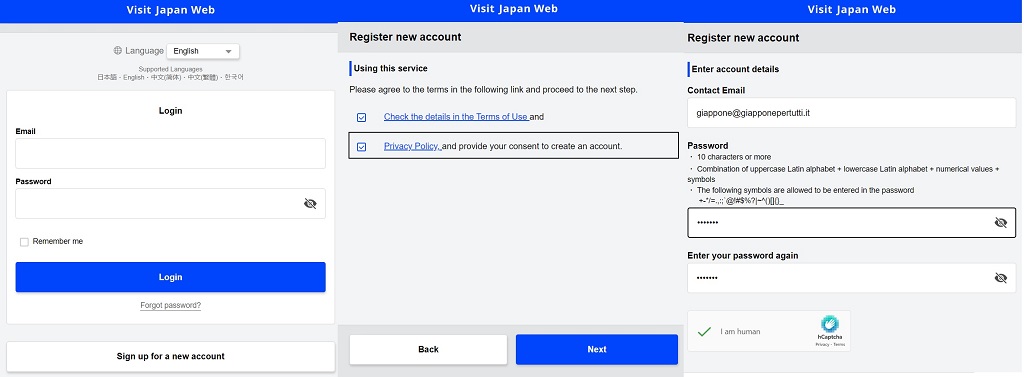
Tras introducir su correo electrónico de registro y elegir su contraseña, se le enviará un código por correo electrónico, que utilizará para confirmar su cuenta. Una vez confirmada la cuenta, puede iniciar sesión con el correo electrónico y la contraseña elegidos.
A continuación, procedemos a introducir nuestros datos.
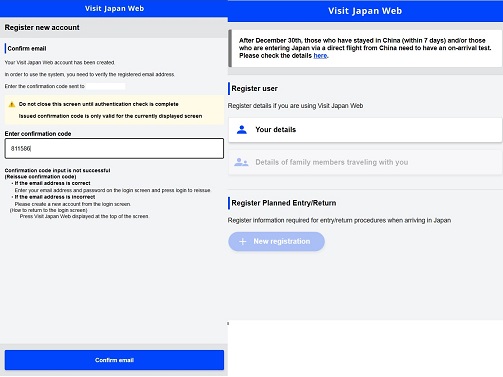
Introducción de datos personales
En la primera página, seleccione «No» para ambas entradas.
En la segunda página, introduzca sus datos personales: apellidos, nombre, fecha de nacimiento, nacionalidad, sexo y número de pasaporte.
Una vez introducidos sus datos, llegará a una página de resumen (donde podrá modificar los datos introducidos) y continuar con la inscripción. Ahora puede introducir los datos de los miembros de su familia. No obstante, le recomendamos que se inscriba por cada miembro de la familia.
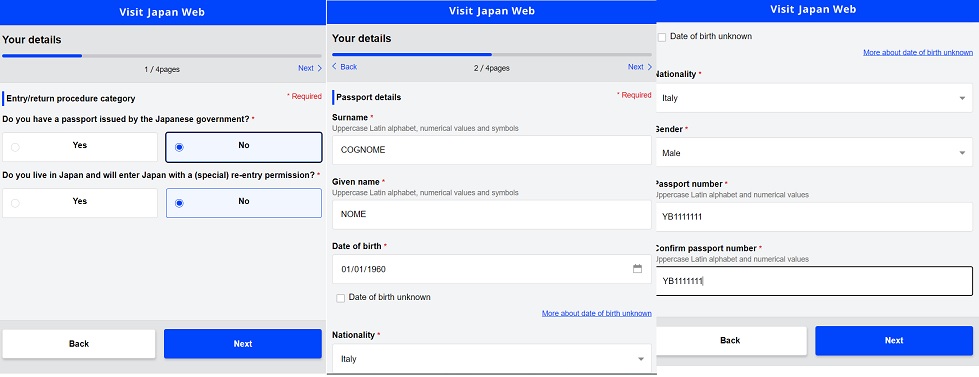
Introducción de los datos del viaje
Para introducir los datos del viaje, pulse el botón «+ Register new planned entry/return».
Haga clic en «Proceed to registration without copying details». Si ya ha registrado otros viajes, puede importar datos de otro viaje.
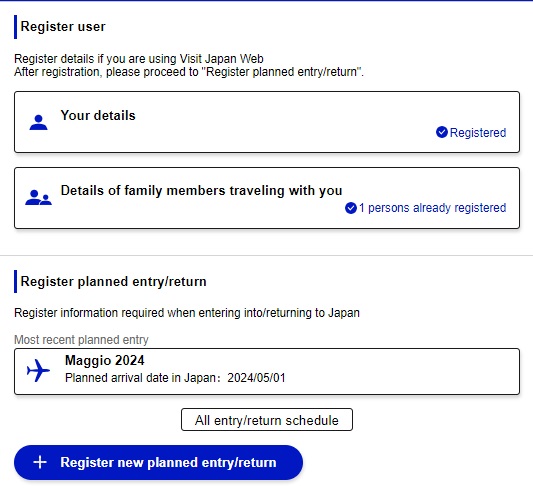
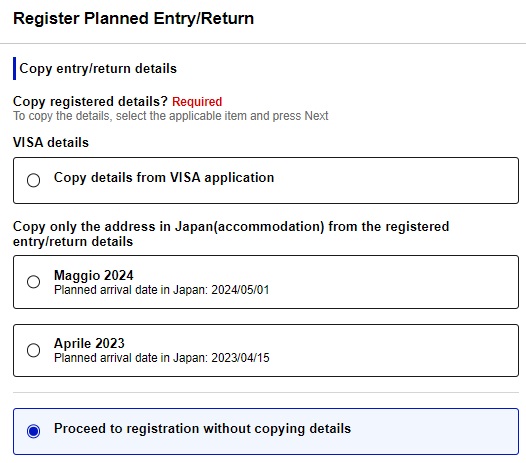
Introduce el nombre de tu viaje (vale cualquier nombre), la fecha de llegada a Japón, el aeropuerto desde el que sale tu primer vuelo (si tienes escala en París, debes poner Roma, Milán, Nápoles, etc.), la compañía de tu último vuelo (el que llega a Japón) y el número de vuelo de tu último vuelo (el que llega a Japón). Si tu vuelo es directo desde Roma, debes poner Roma), introduce la compañía del último vuelo (el que llega a Japón) y el número de vuelo.
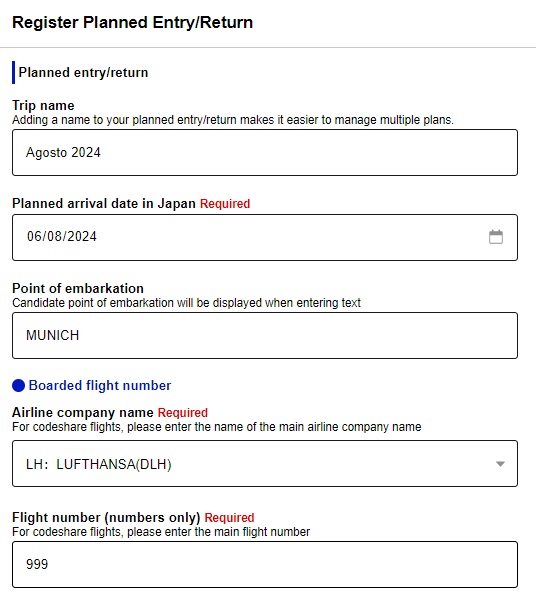
Introduzca los datos del primer hotel en el que se alojará.
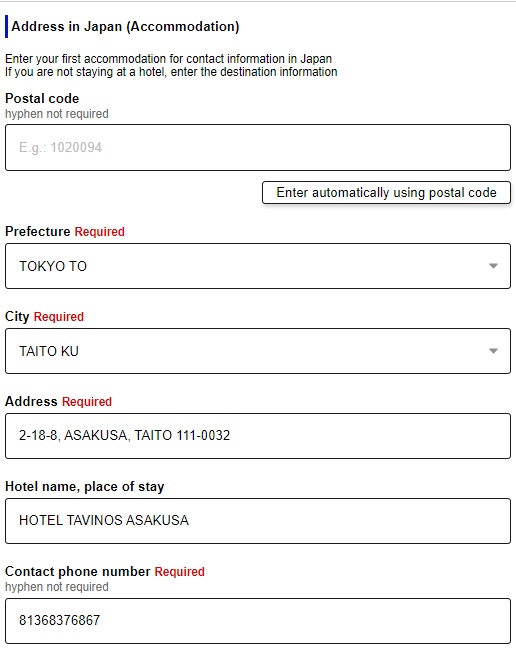
Seleccione las personas que le acompañan (a las que ya habrá inscrito, véase el procedimiento más abajo). A continuación, verá la pantalla de resumen con los datos que ha introducido. Haga clic en Registrar plan. Su viaje aparecerá en la pantalla de inicio.
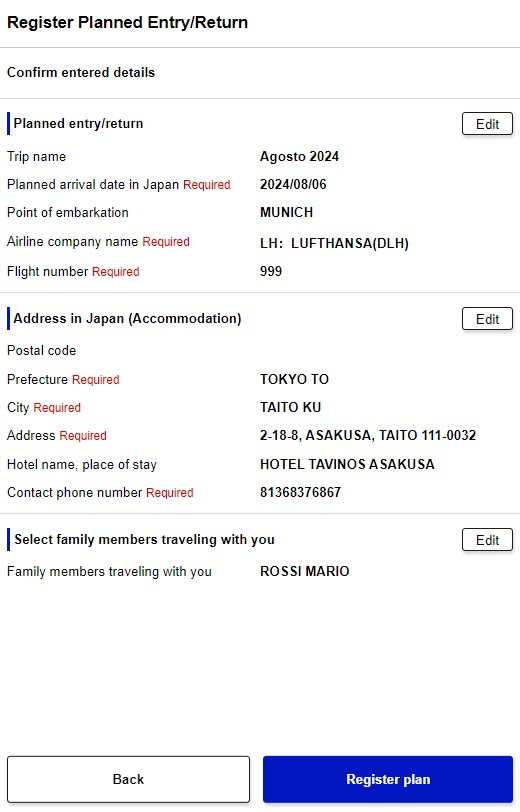
Procedimiento Immigration clearance and Customs declaration
Este trámite le permite rellenar el clásico «resguardo» que se suele entregar en el avión antes de llegar a Japón. En este trámite tienes que rellenar tus datos de viaje (la mayoría de ellos ya los has introducido en los trámites anteriores) y responder a 3 preguntas sencillas (si alguna vez has sido expulsado de Japón con una orden de deportación o se te ha denegado la entrada en el pasado, si alguna vez has sido acusado en Japón o en el extranjero, si llevas objetos prohibidos como drogas o armas).
También se rellenan las solicitudes para la aduana.
En la página de inicio, haga clic en el viaje que haya creado previamente.
Seleccione la persona y haga clic en «Immigration clearance and Customs declaration»
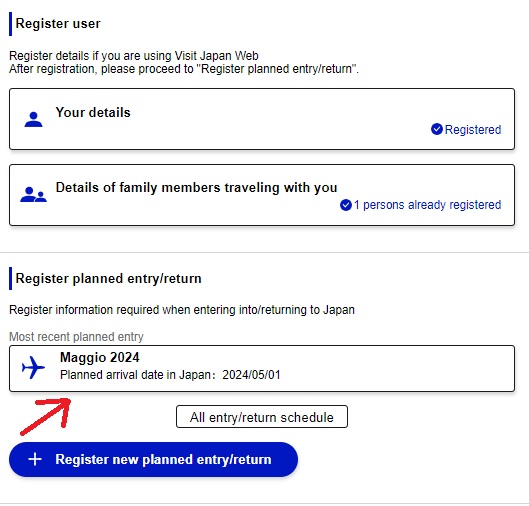
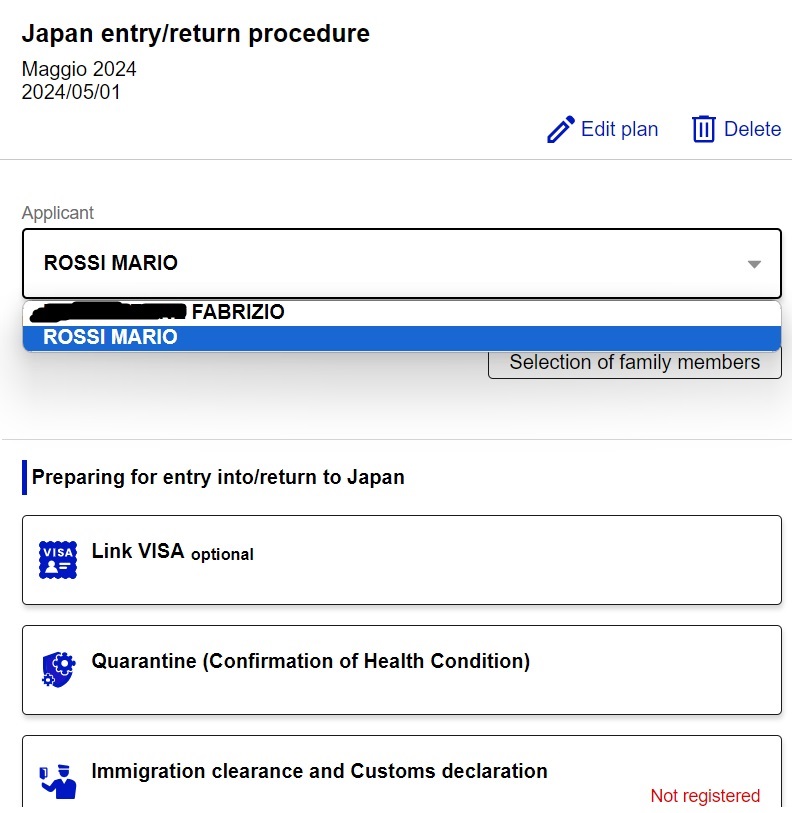
Los datos de la primera página ya deberían estar rellenados, porque obtiene los datos del viaje. Si no es así, introduzca los datos correctos.
En la página 2 introduzca los datos del primer hotel.
En la tercera página, introduzca turismo y cuántos días estará en Japón.
En la cuarta página responda NO a las tres preguntas.
De la quinta a la duodécima página responda siempre NO
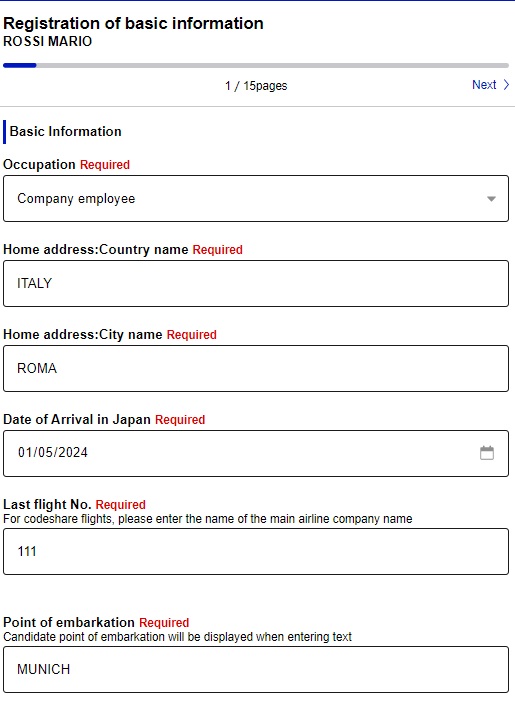
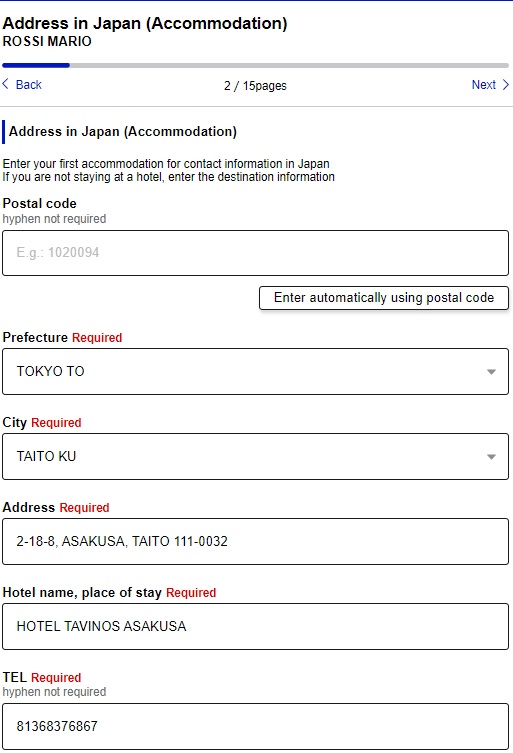
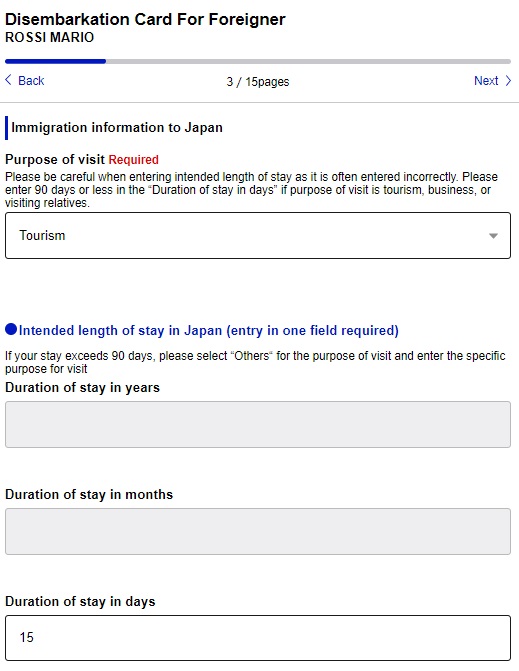
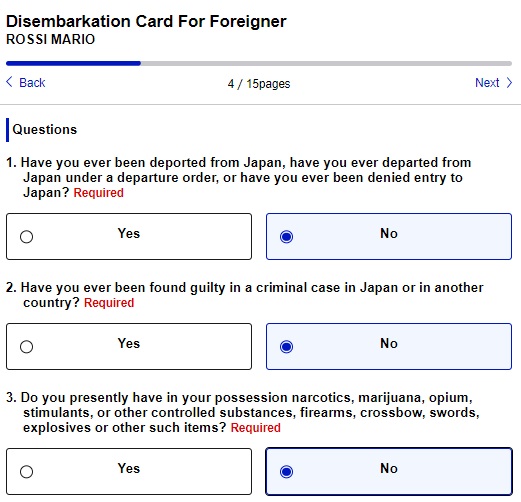
En la 15ª y última página verá el resumen con todos los datos introducidos. Marque la casilla «Confirmation» y haga clic en Registrar. A continuación se completará el registro de la persona. Haga clic en Back to Entry/Return Procedure.
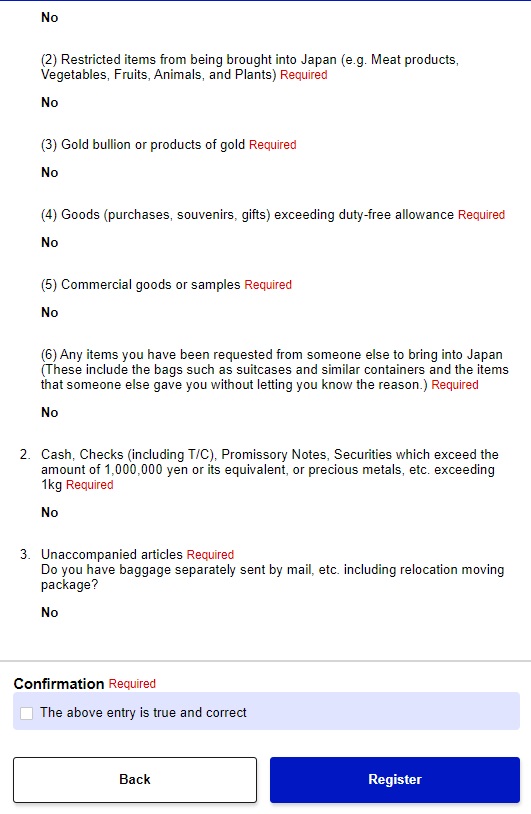
De vuelta a la página de viajes, ahora puedes descargar el código QR haciendo clic en Mostrar código QR. Te recomiendo que lo hagas desde tu smartphone y guardes una captura de pantalla.
Repite la operación para todas las personas.
IMPORTANTE: todos deben tener su código QR en su smartphone o impreso
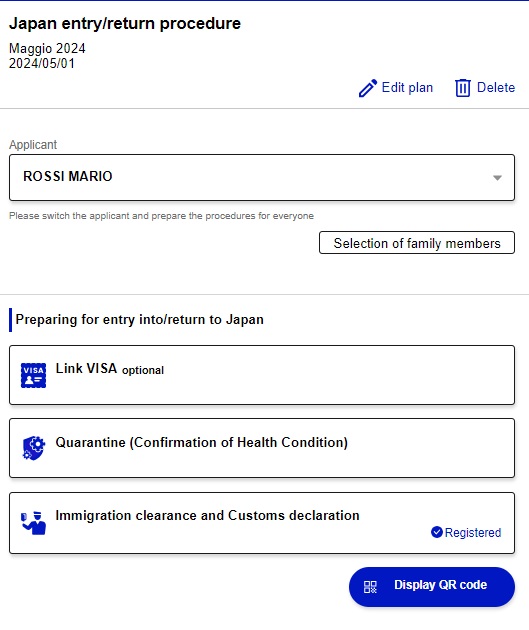
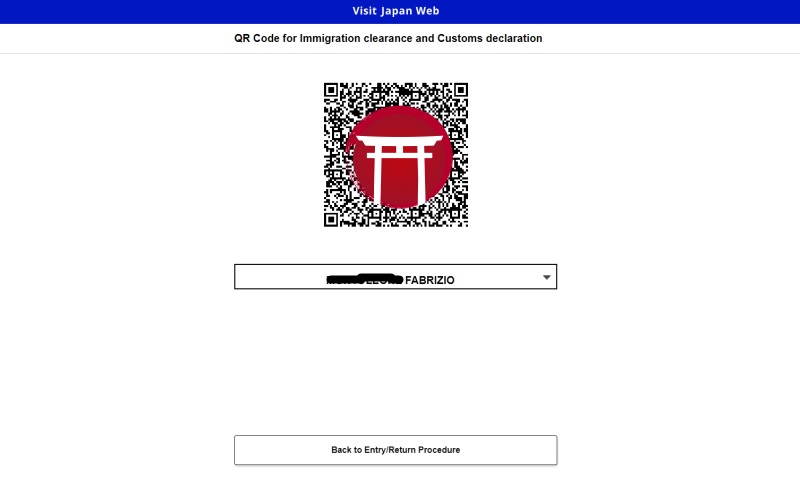
Añadir un miembro de la familia
Con su inscripción puede añadir uno o más miembros de la familia que viajarán con usted. En la página principal, haga clic en «Detail of family members traveling with you» y en la siguiente pantalla haga clic en + add.
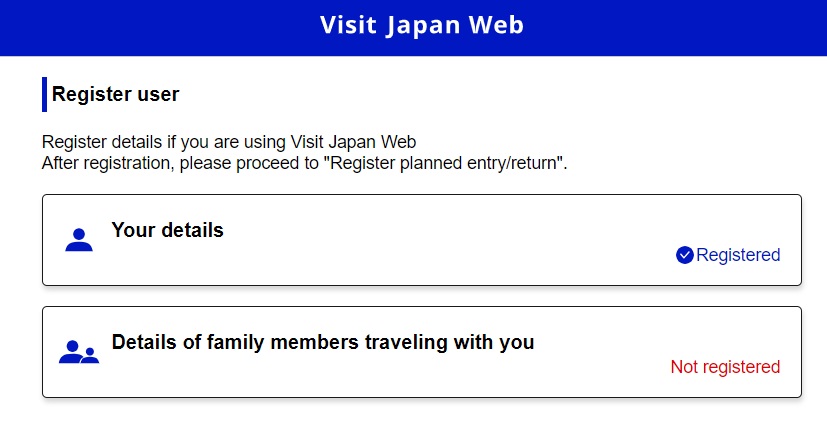
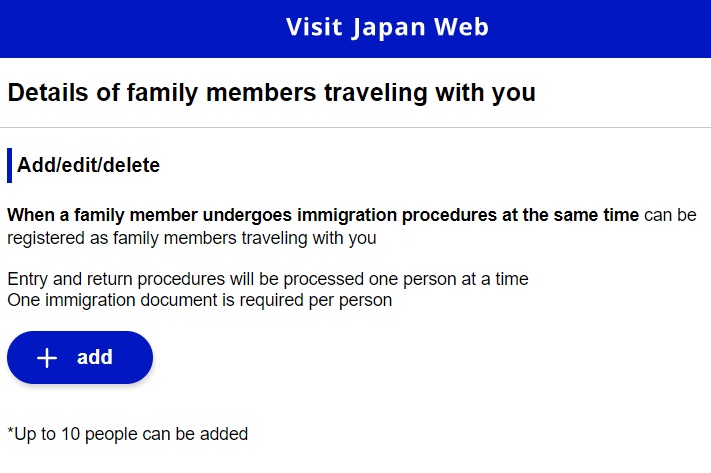
A continuación, marque «no» en las dos primeras preguntas. En la tercera pregunta, puede optar por poner «yes» en caso de que desee que el Tax-free QR Code o «no»
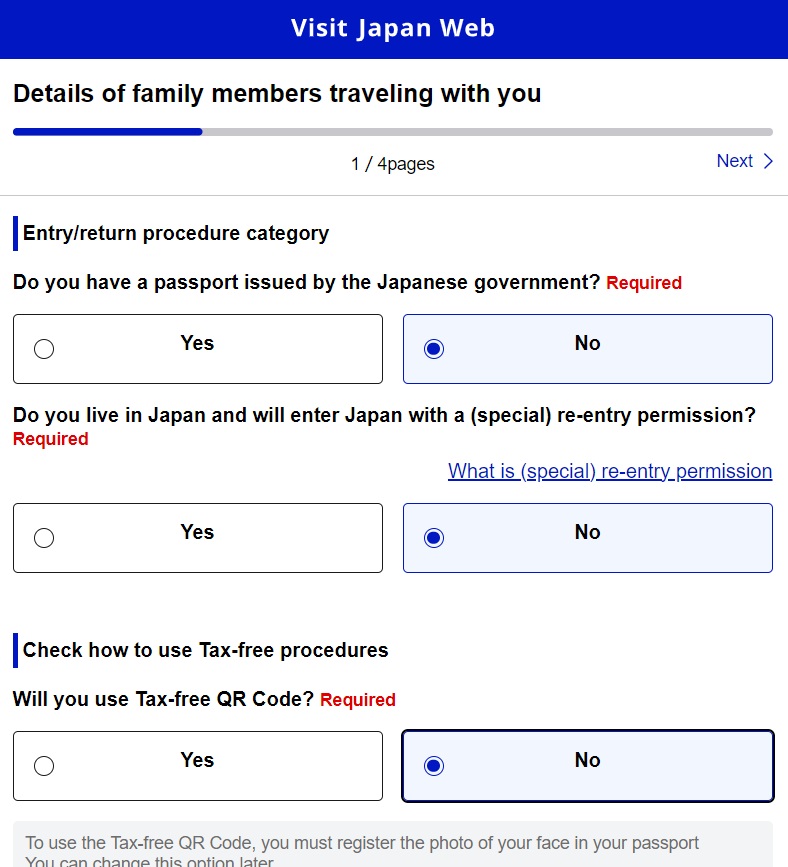
En esta pantalla puede elegir entre introducir los datos escaneando el pasaporte con la cámara o introduciéndolos manualmente. Recomiendo utilizar la segunda opción, ya que a menudo la cámara no reconoce el pasaporte.
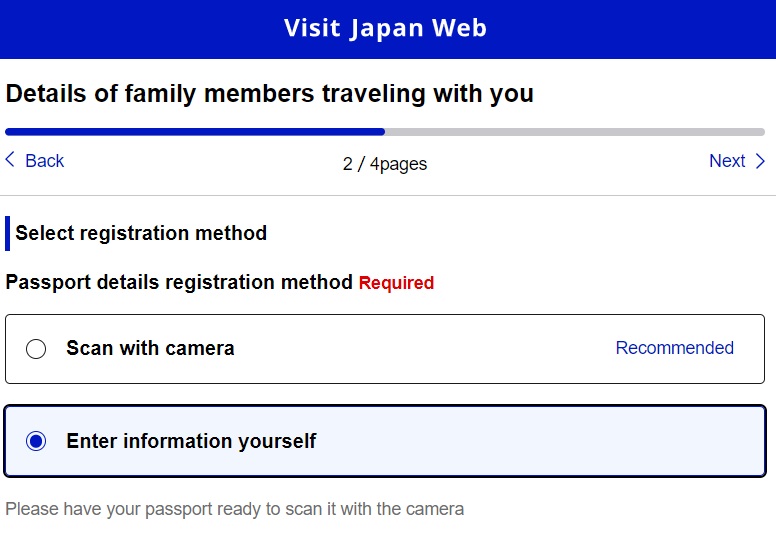
A continuación, rellene los datos de su familiar.
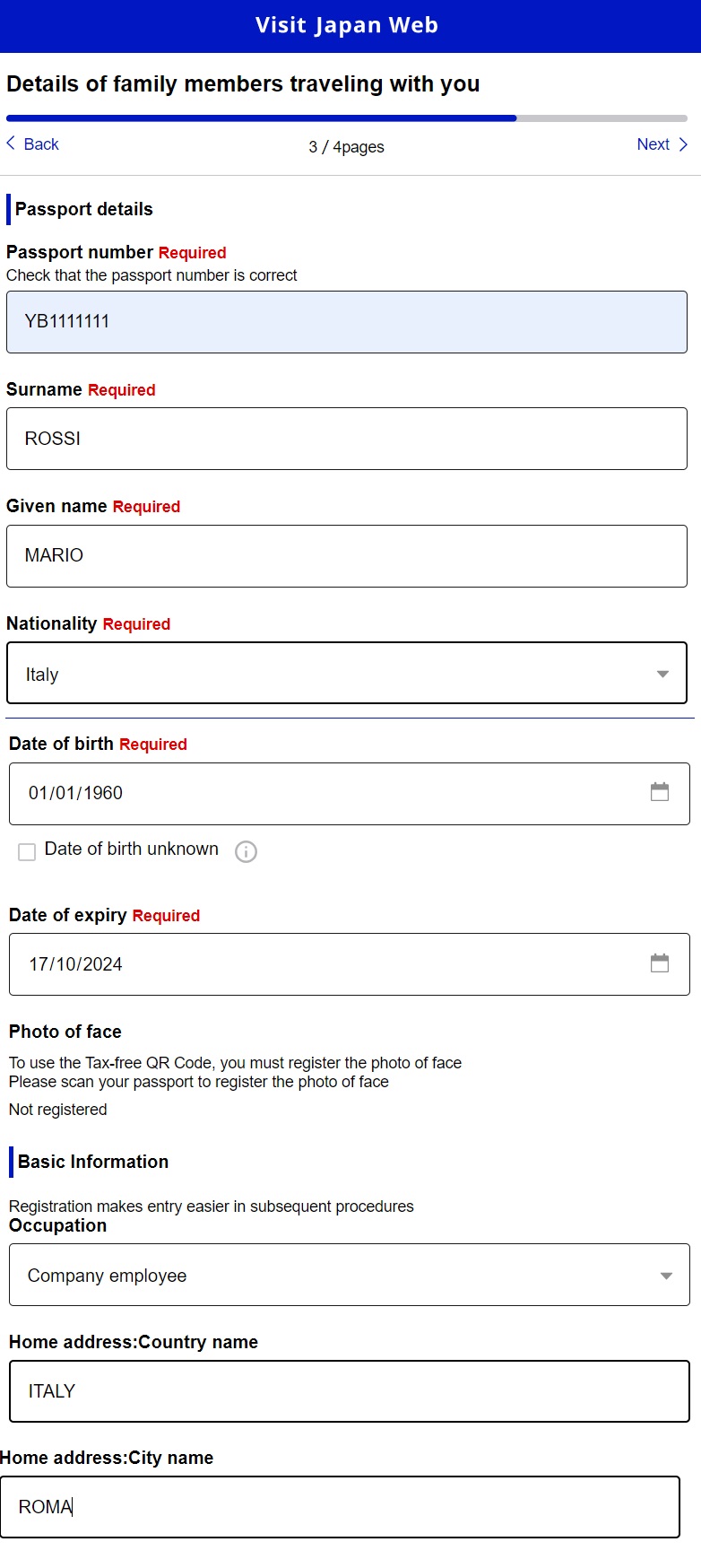
Tras hacer clic en Siguiente, se le ofrecerá una pantalla de resumen con los datos que acaba de introducir. Si los datos son correctos, haga clic en «Register».
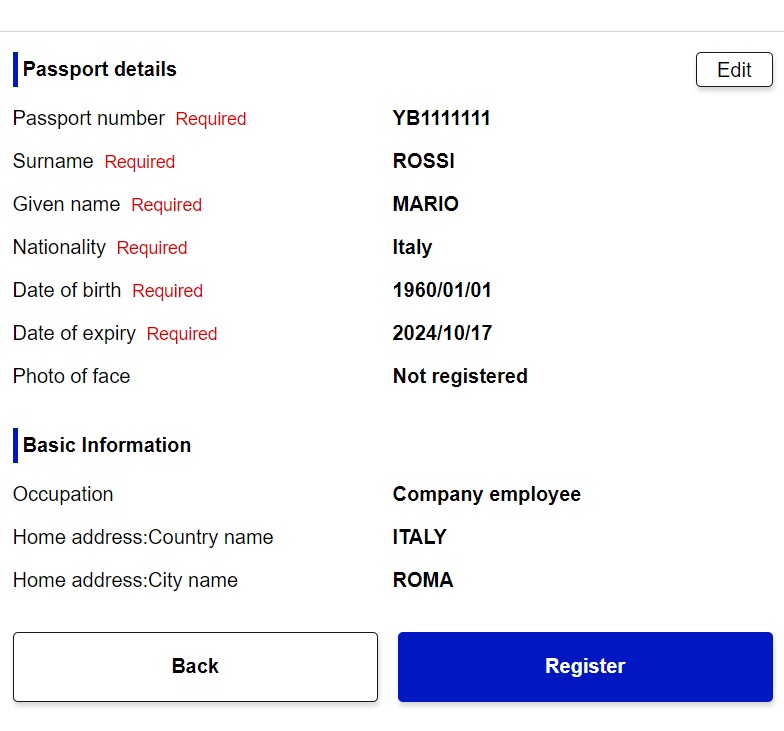
Se abrirá una ventana en la que deberá hacer clic en «Check VISA requirement». A continuación, seleccione «No» y haga clic en «Back to Home».
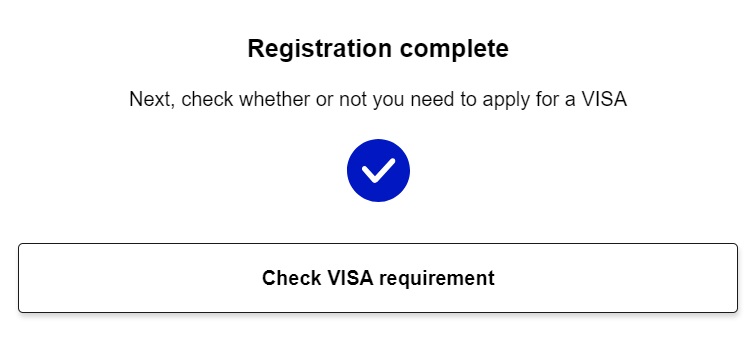
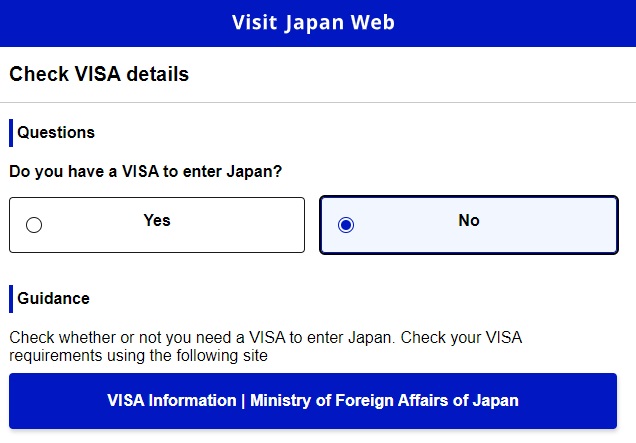
Ahora aparecerá en tu página de inicio que has registrado a un familiar. Ahora puedes entrar en el viaje que registraste anteriormente. Seleccione la persona que irá con usted y haga clic en «Immigration clearance and Customs declaration». (Véase la guía anterior).